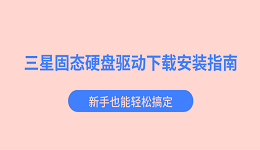电脑通过网线连接网络稳定、速度快,但不少用户会遇到“以太网连接不上”的问题,例如图标显示红叉、提示“未识别的网络”、网络灯不亮、无法访问互联网等。那么,电脑以太网连接不上是什么问题?其实要解决这个问题,需要从硬件、软件和系统配置多方面排查。本文将为你提供最全面的原因分析和解决方案。

一、电脑以太网连接不上原因分析
1、网线损坏或没有插好
网线老化、接口松动、线芯断裂都会导致电脑无法识别以太网。
典型表现:
以太网图标显示红叉;
路由器端口灯不亮;
插拔后偶尔能连上。
2、网卡驱动损坏或未安装(最常见原因之一)
电脑内部的网卡驱动负责控制以太网连接。如果驱动版本过旧、损坏或未正确安装,就会出现:
以太网图标消失;
设备管理器中网卡显示黄色感叹号;
显示“网络电缆被拔出”;
这是通过更新网卡驱动最容易解决的问题。
3、路由器或光猫端口异常
如果路由器/光猫端口损坏或设置出错,电脑即使正常也无法连接到互联网。
典型表现:
同一台电脑换端口后正常;
其他设备接该端口也无法上网。
4、以太网被禁用
有些用户误操作或系统更新后导致以太网适配器被禁用。
查看路径:
控制面板→网络和共享中心→更改适配器设置;
若看到“以太网(已禁用)”,则需要重新启用。
5、IP配置冲突或获取失败
DHCP未分配到正确的IP,或手动配置错误,也会导致无法访问互联网。
例如:
IP地址被占用;
DNS填写错误;
子网掩码不匹配。
6、网卡硬件损坏
少部分情况下,电脑主板上的网卡芯片损坏,会导致以太网完全不工作。
二、电脑以太网连接不上怎么解决?
下面提供从简单到进阶的排查与修复方法。
方法一:检查网线和端口
1、重新插拔水晶头;
2、换一根网线(推荐六类或以上);
3、在路由器端换一个网口;

4、看路由器灯是否亮(亮代表正常通信);
5、重启路由器、光猫和电脑,网络设备运行久了容易出现缓存问题,简单重启就能恢复。
如果换线后正常,则说明是网线问题。
方法二:先恢复电脑网络
电脑以太网连接不上意味着电脑可能没有网,这个时候,首先第一步是需要将电脑连接上网络。目前最快捷的方法就是使用手机USB共享网络让电脑临时联网。
1、用数据线连接手机与电脑;
2、打开手机“设置”→“热点与网络共享”→启用“USB网络共享”;
3、电脑会识别为临时有线网络;
4、联网后直接运行驱动工具一键安装网卡驱动。
方法三:通过“驱动人生”修复网卡驱动
以太网无法连接,大概率与网卡驱动有关。使用驱动人生可以自动检测并修复驱动问题,适合技术小白和普通用户。步骤如下:

 好评率97%
好评率97%  下载次数:4835709
下载次数:4835709 1、点击上方下载按钮安装打开“驱动人生”点击【全面诊断】选择下方的“立即诊断”选项;
2、软件会全盘扫描电脑存在的问题,用户可以选择网卡驱动进行更新,也可以选择“全面修复”一键修复电脑的所有问题。
95%以上的软件层网络问题,通过更新驱动即可解决。
方法四:启用以太网适配器
1、控制面板→网络和共享中心→更改适配器设置;
2、找到以太网→右键→启用;
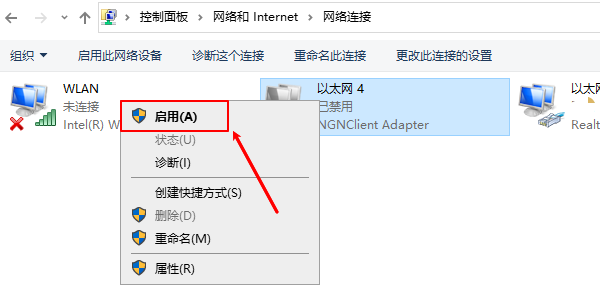
3、如果之前是禁用状态,启用后即能恢复。
方法五:恢复自动获取IP地址
手动IP错误是常见问题之一。
1、右键以太网→属性→IPv4;
2、选择:
自动获取IP地址;
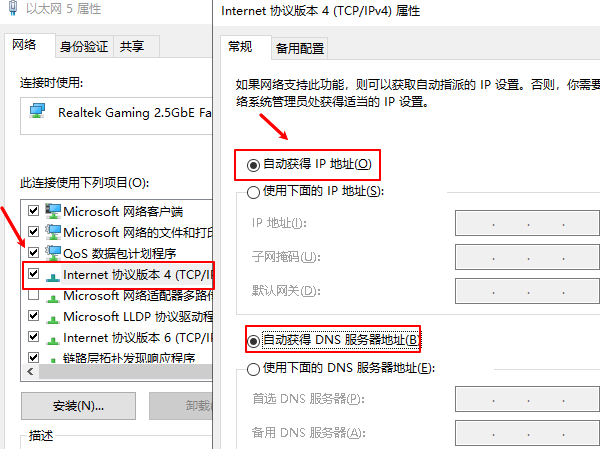
自动获取DNS;
3、点击确定即可。
方法六:重置网络设置
Windows提供网络重置功能,可修复系统层面的问题。
操作步骤:
1、设置→网络和Internet→网络重置→点击“立即重置”
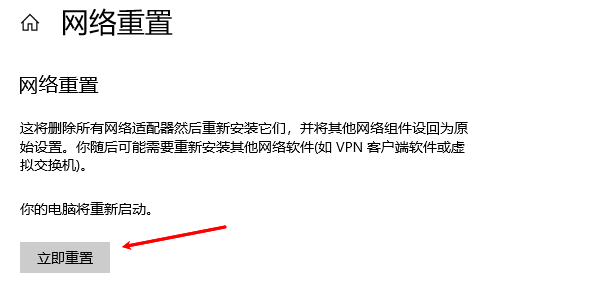
2、重启后,网络相关配置将恢复默认。
三、如何预防以太网连接问题?
1、定期更新网卡驱动;
2、不要频繁拔插网线;
3、使用质量好的水晶头和网线;
4、路由器每隔2–3周重启一次;
5、避免安装不明网络优化软件。
电脑以太网连接不上通常由网线问题、路由器异常、网卡驱动损坏或系统配置错误导致。这里推荐通过“驱动人生”更新修复网卡驱动,修复因驱动异常导致的“以太网无连接”问题,恢复正常上网。